合成フォントまとめ 2020
この記事内の目次
IllustratorとInDesignには「合成フォント」という機能があり、異なるフォントを組み合わせつつ、サイズやベースラインシフトなどを調整することができます。
使いどころ(一般的)
- 和文フォントと欧文フォントの混植
- 「かな」のみ変更
和文フォントと欧文フォントの組み合わせ
「漢字/かな/全角約物/全角記号」に和文フォント、「半角欧文/半角数字」に欧文フォントを指定します。
一番よく使われている例で、「混植」のシンプルなカタチです
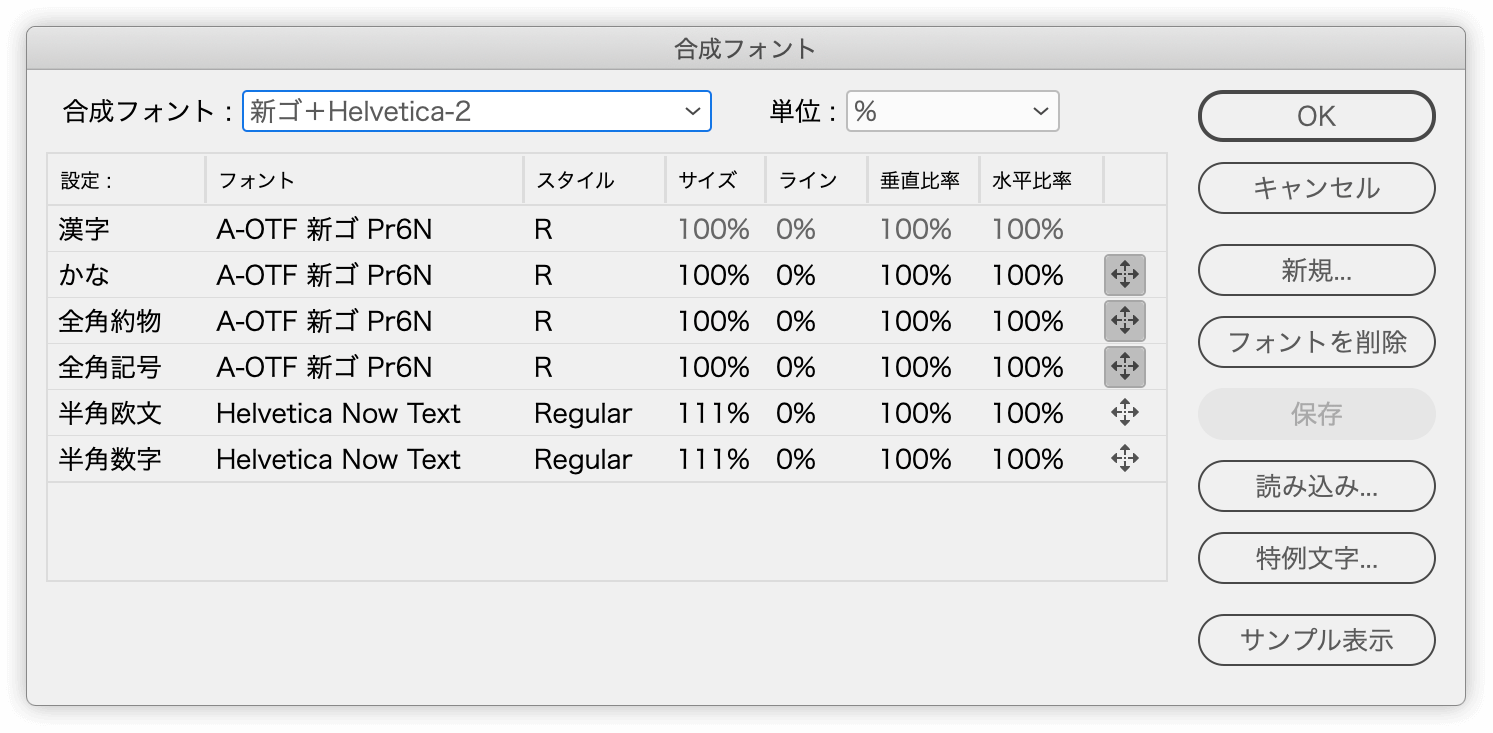
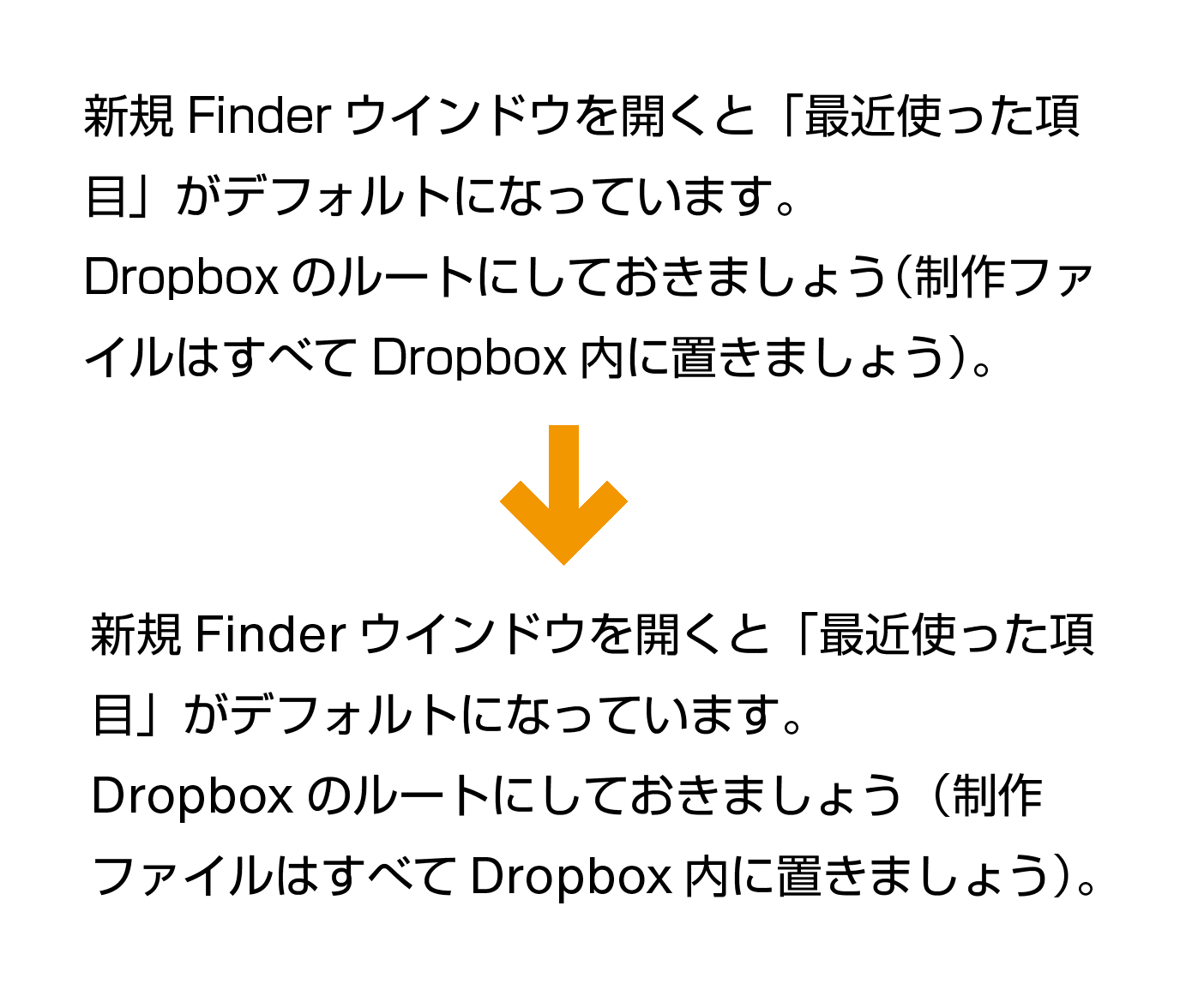
[文字種]は複数選択し、同時に変更することができます。
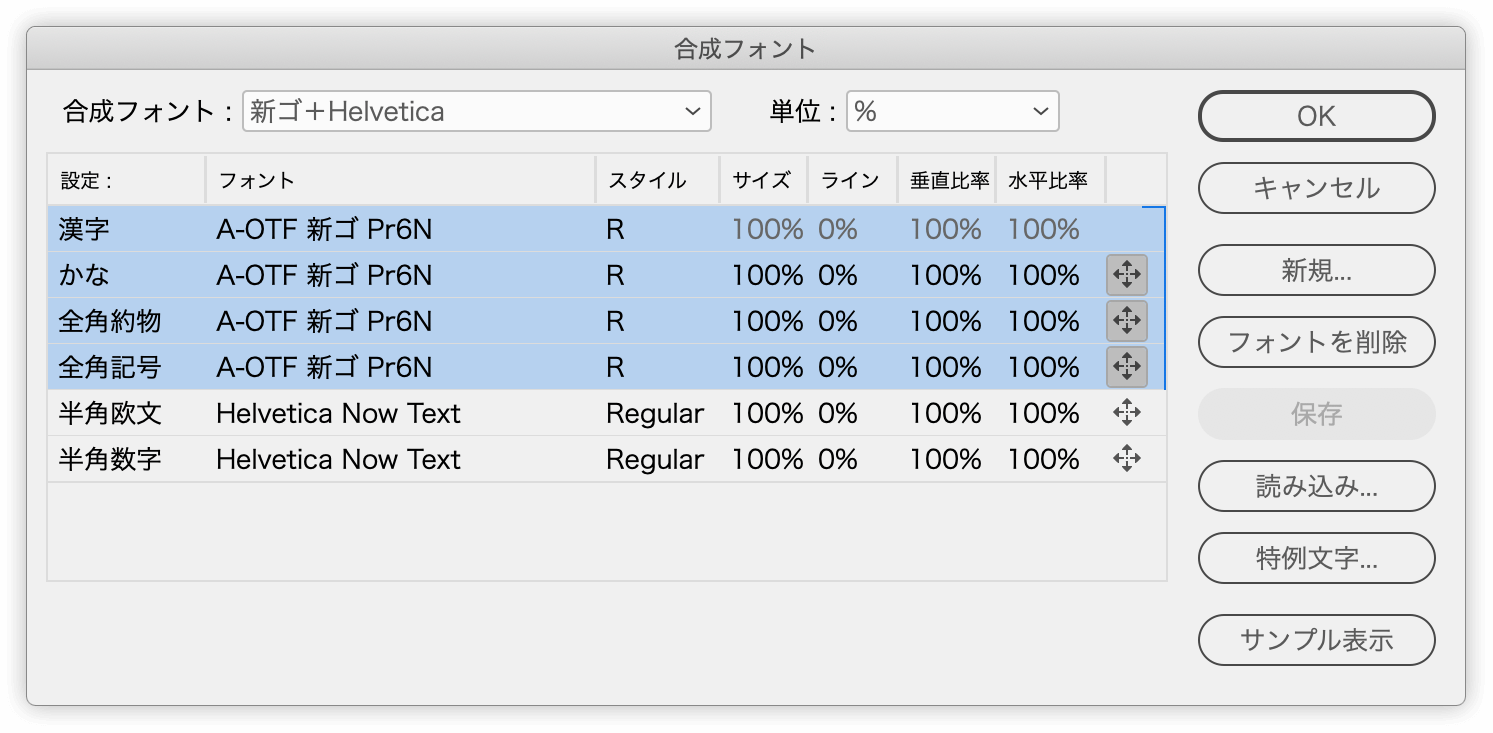
「かな」のみ変更することで、フォントの印象を変更する
「かな」だけのフォントが多くリリースされています。合成フォントを使って「かな」に異なるフォントを指定すると、フォントが与える雰囲気に影響します。
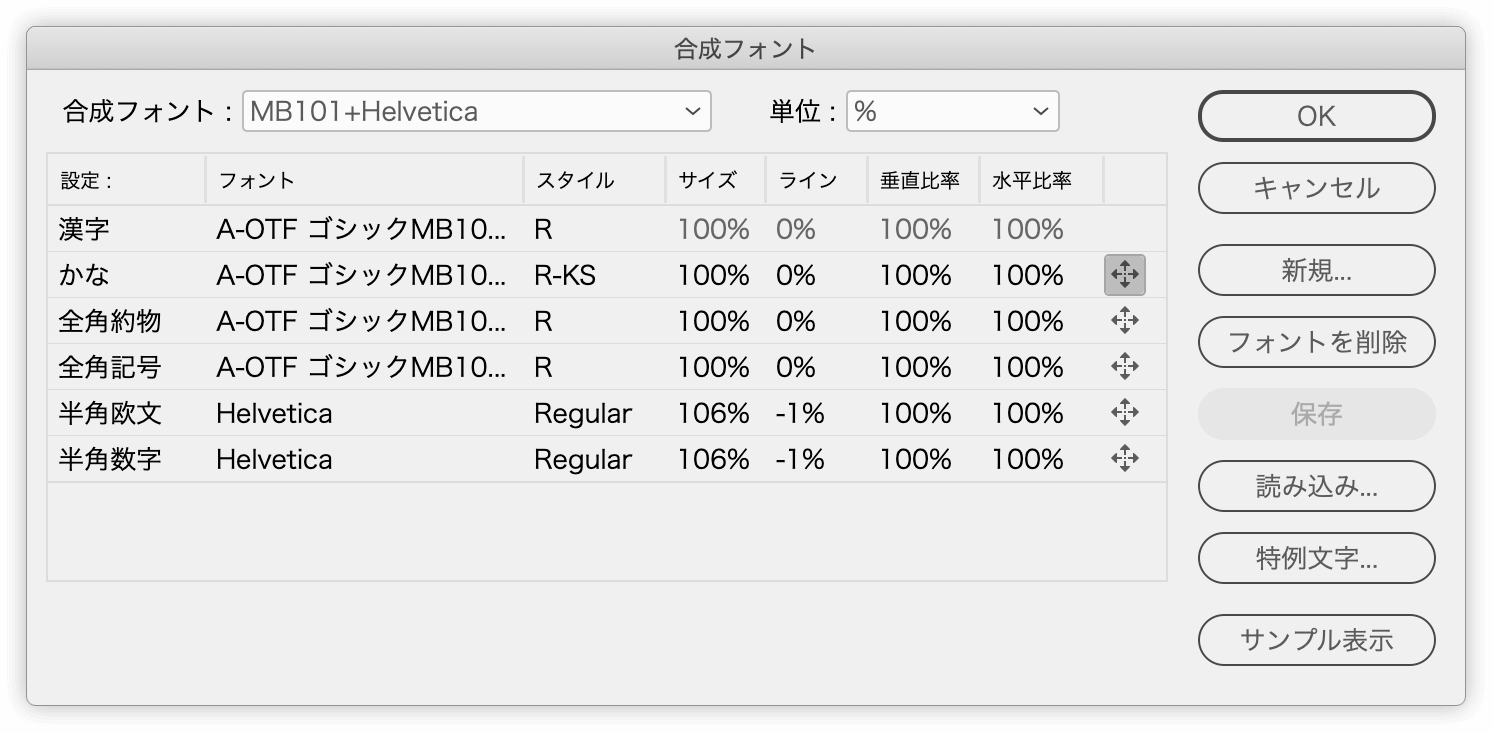
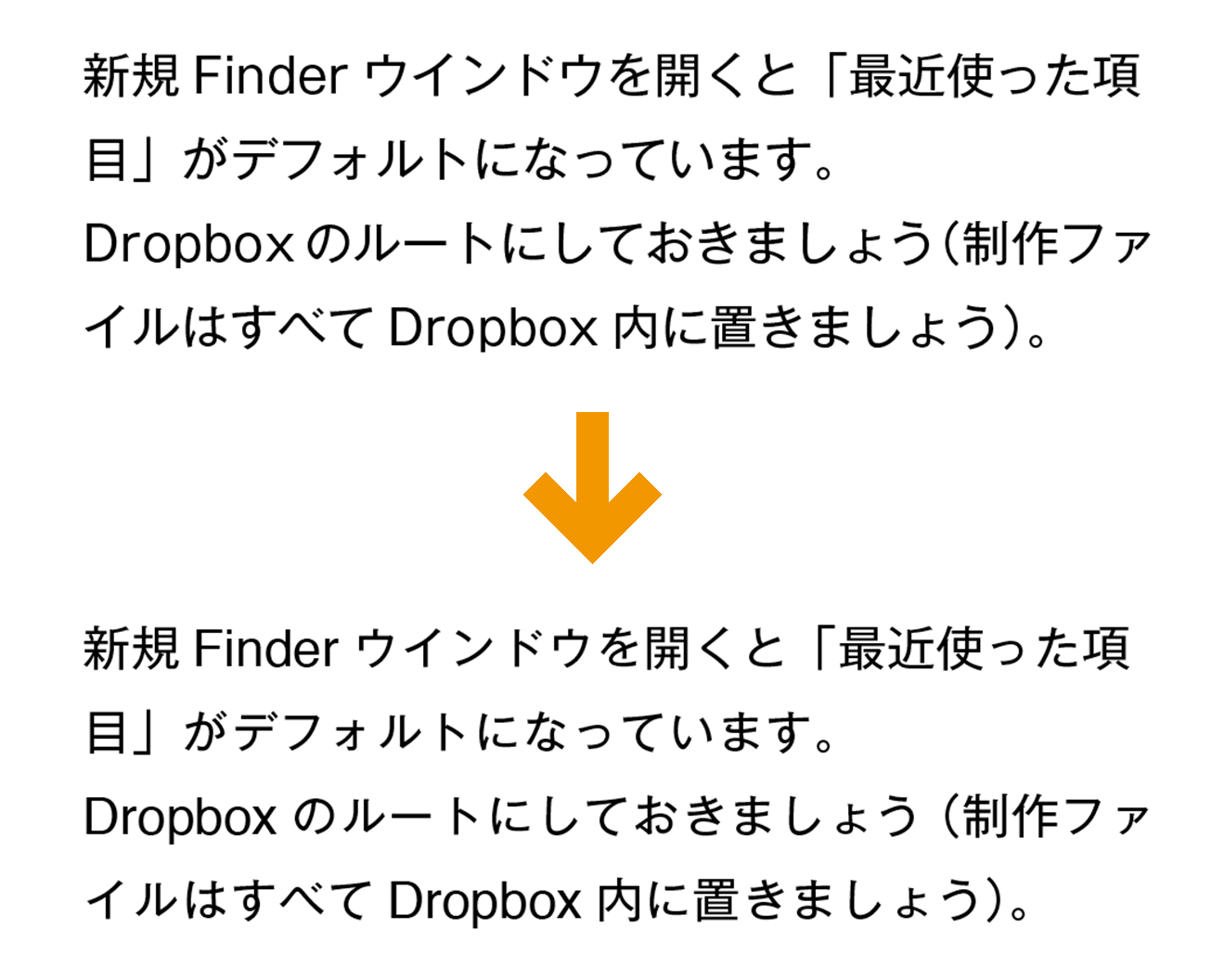
使いどころ(少しマニアック)
「特例文字」使うことで、指定した文字に対して、フォント、サイズ、ベースラインシフトなどを設定できます。
- 太めのウエイトでの括弧類を“軽く”する
- 音引きを短くする
- 小書きのかな文字を小さくし、細く見えないようにウエイトを上げる
- ハイフンやコロンなどのベースラインシフトを調整する
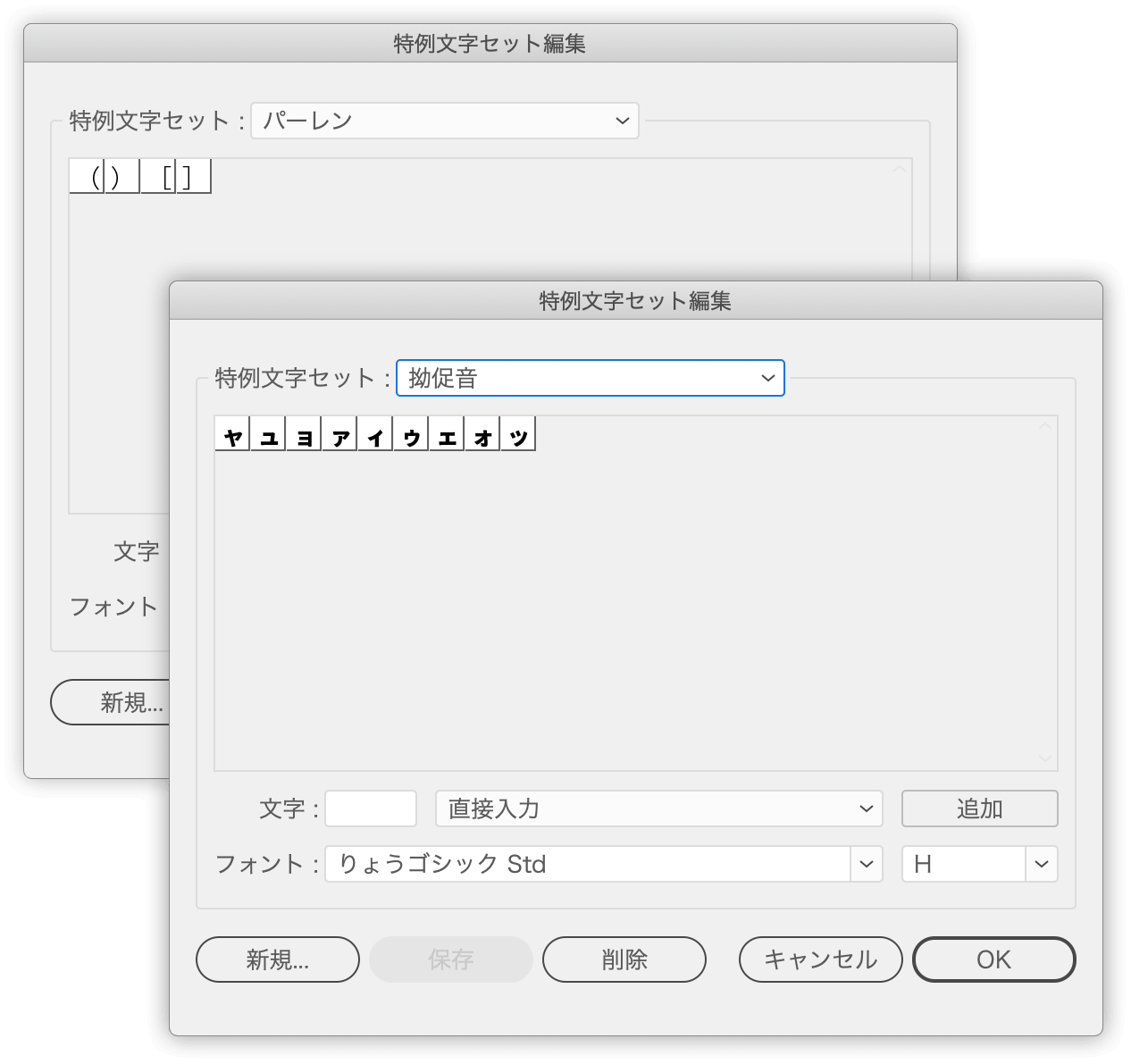
太めのウエイトでの括弧類を“軽く”する
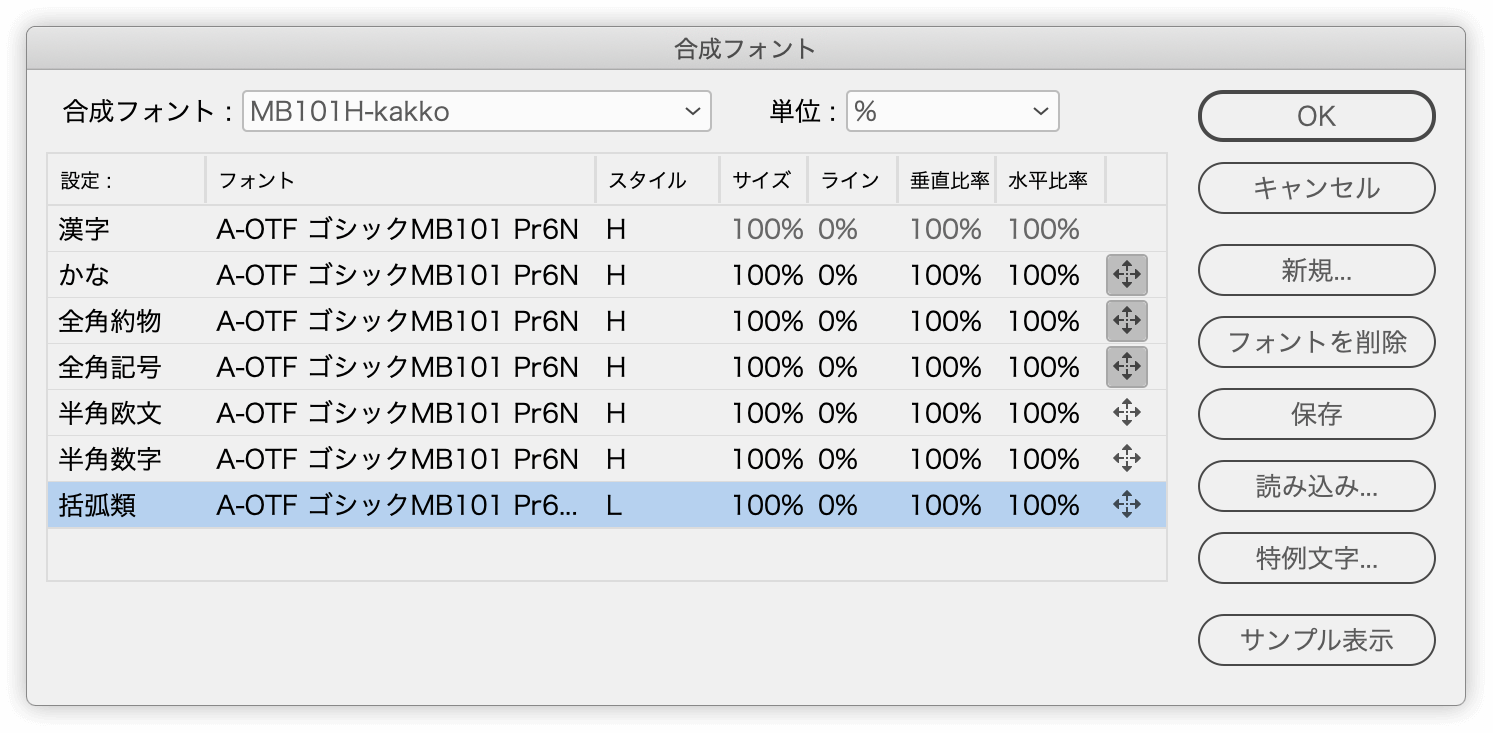
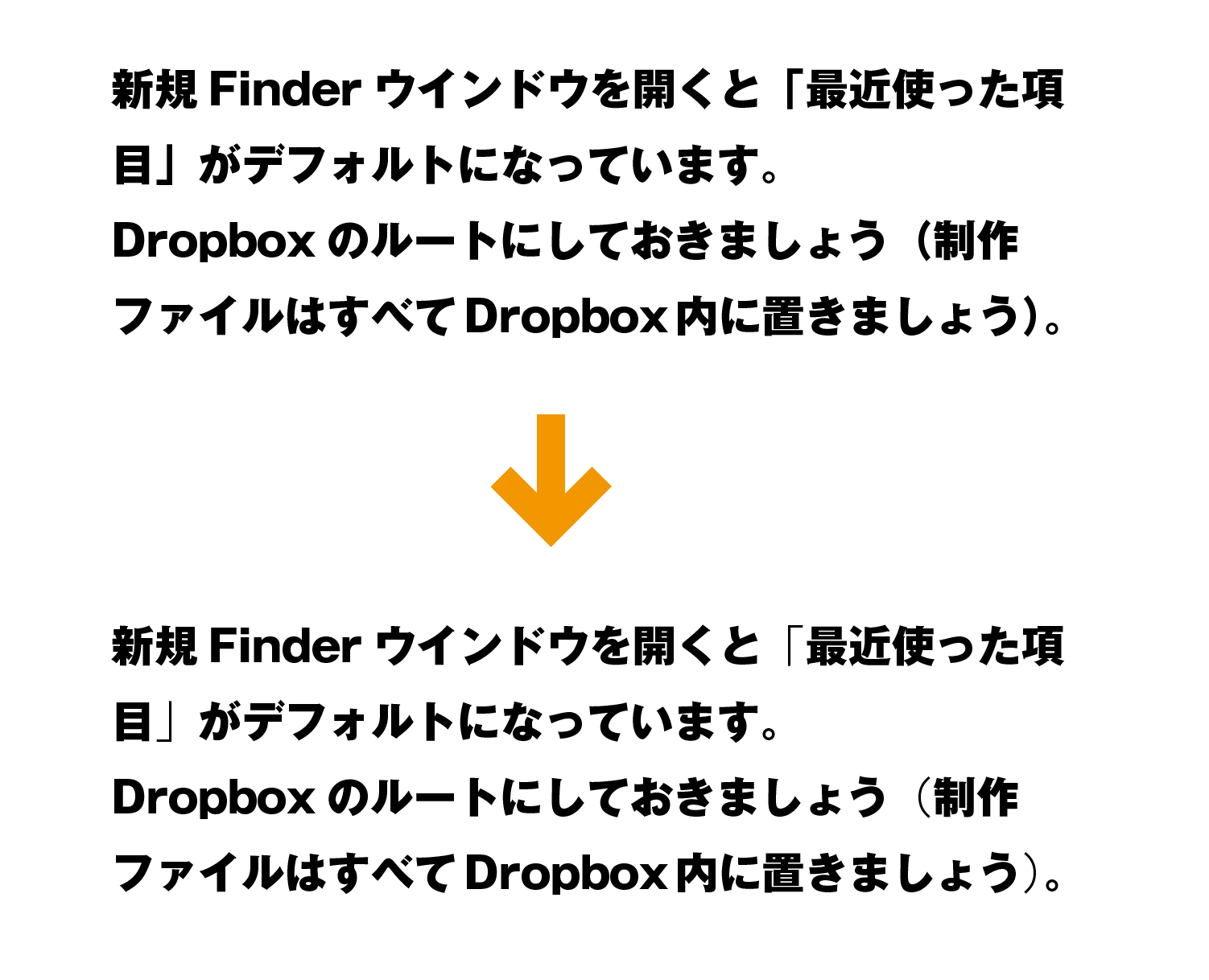
これを実装するには、「特例文字」を使います。
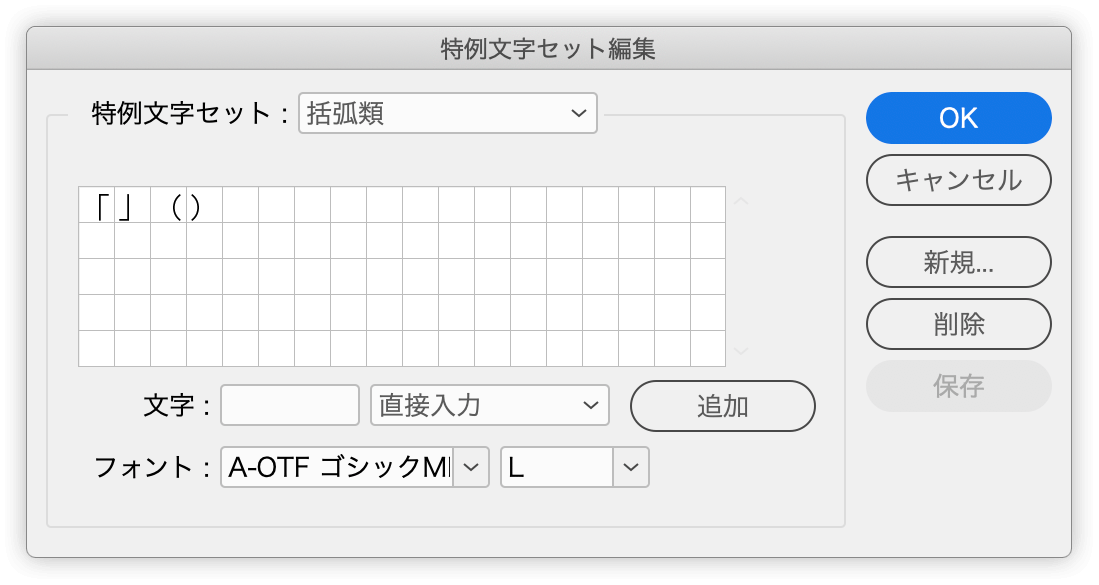
サンプル
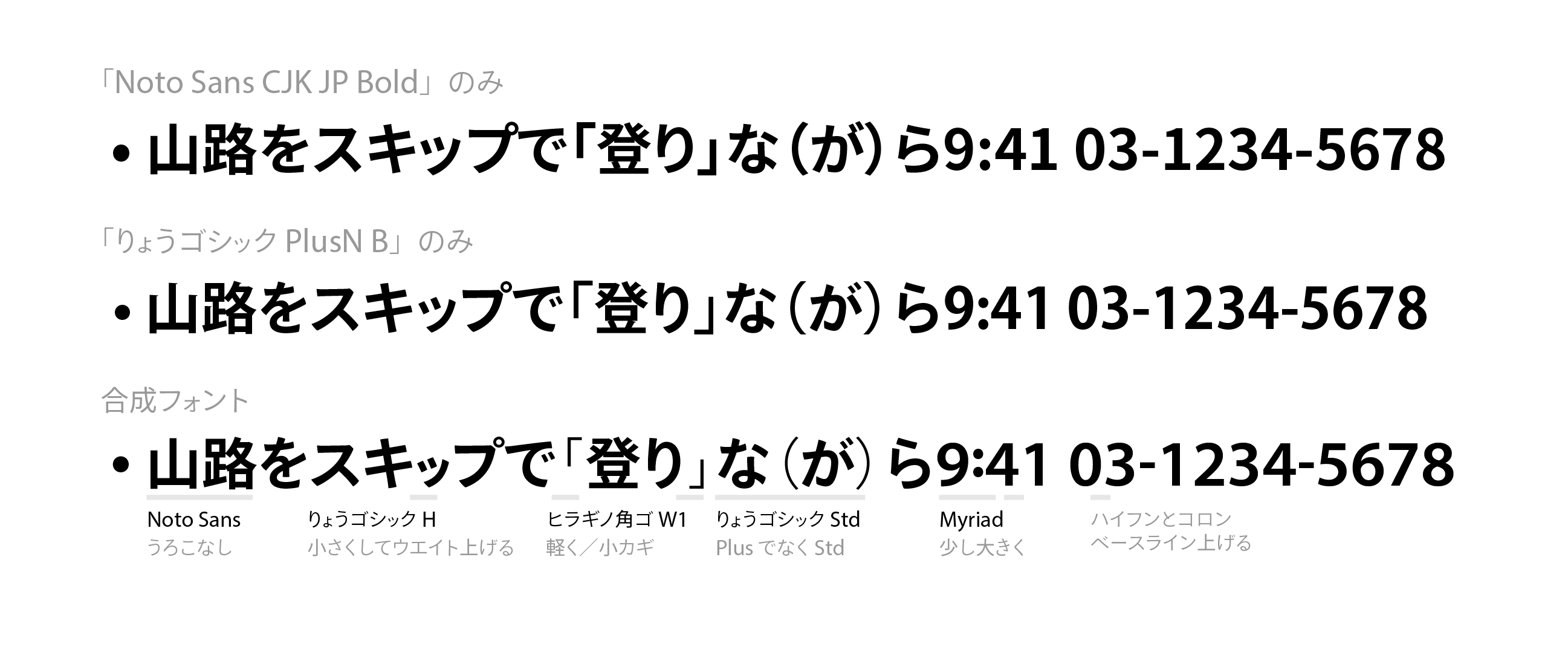
こちらは、私が設定している合成フォントの例です。
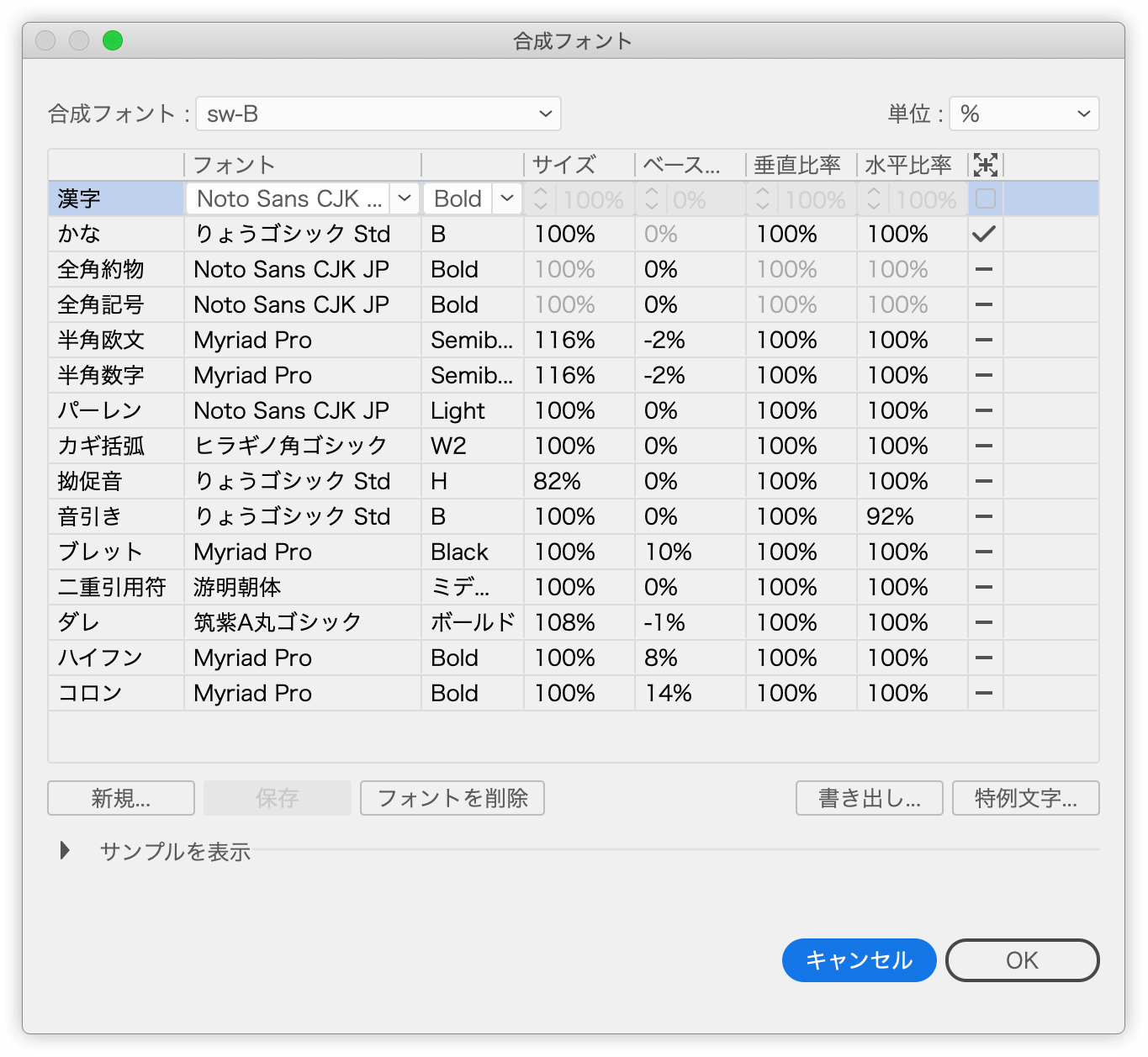
現状の課題
- 簡易モードがない(「漢字/かな/全角約物/全角記号」と「半角欧文/半角数字」でざっくり指定したい)
- IllustratorとInDesignでの共有
- Illustratorから書き出した合成フォントはInDesignで読み込める
- InDesignの合成フォントを書き出すフローはない
- Photoshopおよび、その他のアプリケーションで利用することができない(OSレベルで利用したい)
- 設定ダイアログボックスを閉じないと、ドキュメントにどのように反映されるかを確認できない
- 「特例文字」の流用ができないため、合成フォントごとに設定する必要がある
- ウエイト違いのバリエーションを効率的に作成するフローが想定されていない
- 合成フォント名を変更する機能がない(「元するセット」を複製するしかない)
- バリアブルフォントに対応していない
- Color Fontsに対応していない
- 「同じ名称で設定が異なる」合成フォントが存在する場合、「合成フォント-1」のように異なるフォントとして増殖してしまう(InDesign)
- 「同じ名称で設定が異なる」合成フォントが存在する場合、取扱いが面倒い(Illustrator)
夢想する未来
- 「このフォントにあの欧文フォント」、「このフォントにあの“かな”フォント」の組み合わせをAdobe Senseiが提案してくれる
- 和文フォントに対しての欧文フォントの調整(サイズ、ベースラインシフト)をAdobe Senseiがいい感じにしてくれる
- 「小書きのかなが大きい」問題に関して、異体字が用意されてOpenTypeオプションで簡単に切り換えられる(またはバリアブルフォント)
設定するときのポイント
[サンプルの変更]ボタンをクリックして、全角のMと半角のMを並べ、[サイズ]と[ライン](ベースラインシフト)を調整する。
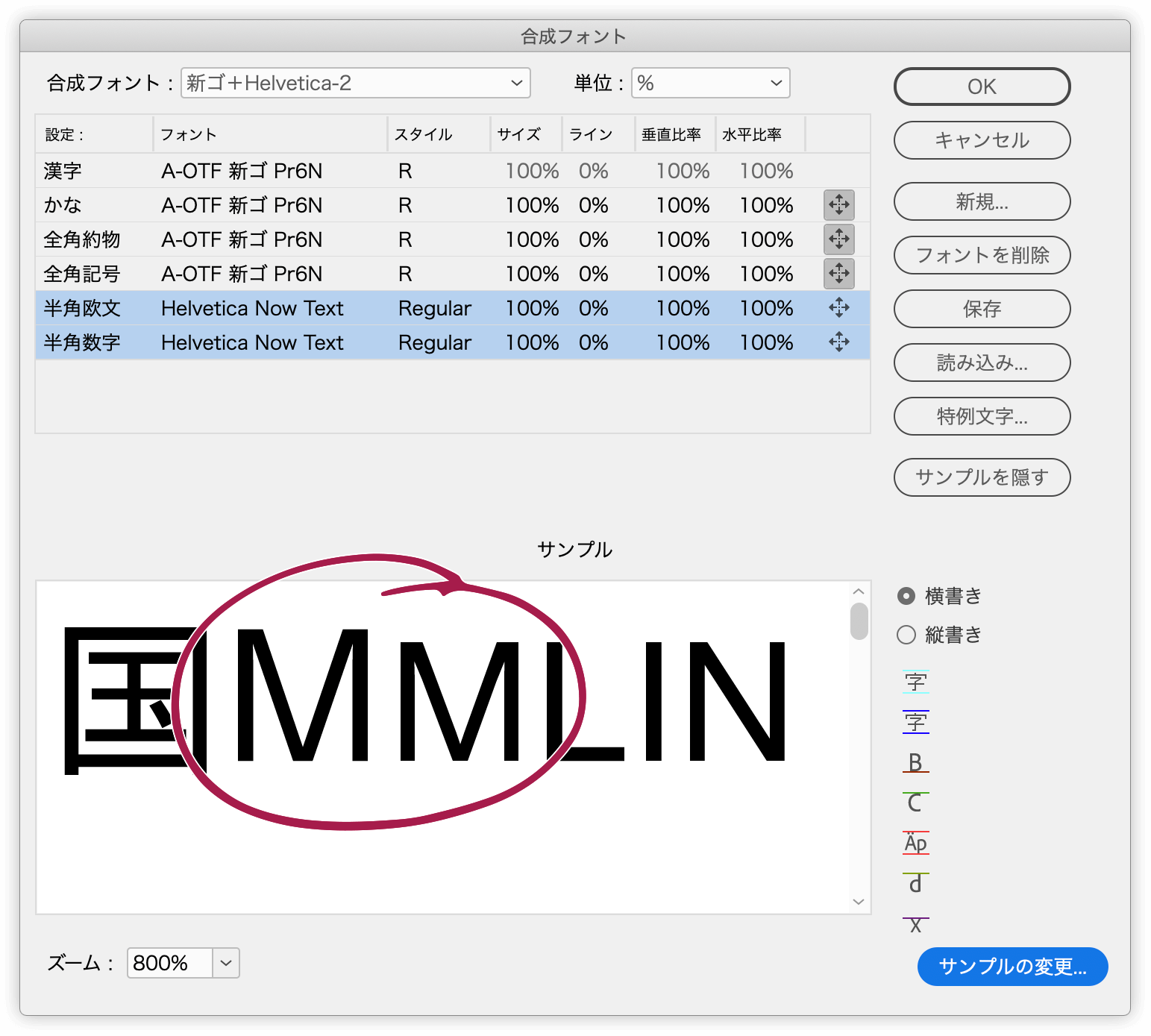
調整後
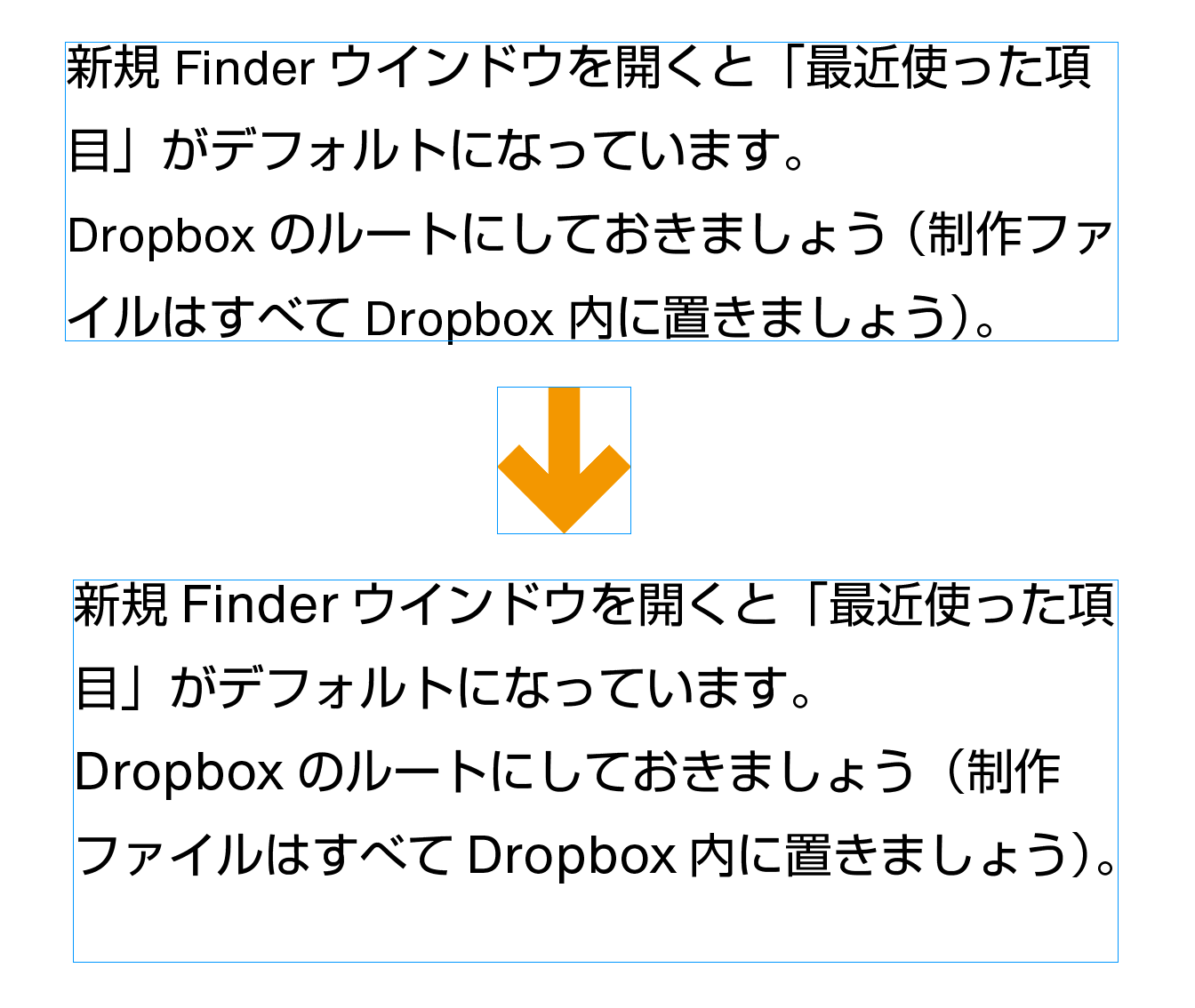
このテクニックは、InDesignの勉強部屋のYUJIさんに教わりました。

